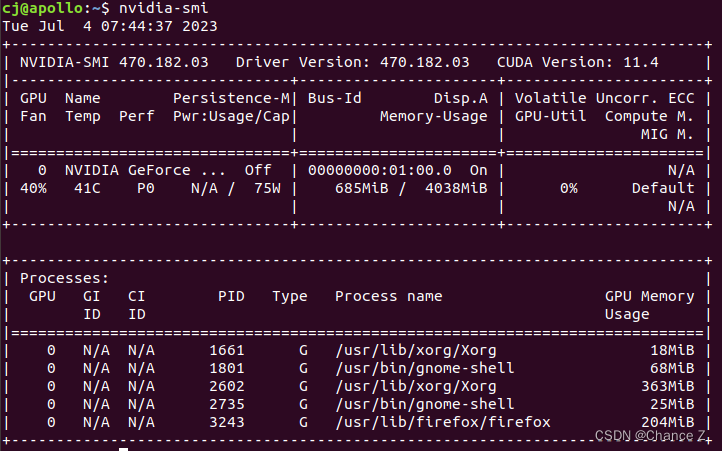
Apollo-环境配置
apollo
Apollo Cyber RT 环境安装配置
第一章 Apollo Cyber RT 环境安装配置
Apollo-1、环境配置
前言
Cyber RT 基于Linux系统进行配置,涉及以下环境的安装和配置:
1、Linux Ubuntu系统安装
2、NVIDIA GPU 安装
3、Docker环境配置
4、NVIDIA Container Toolkit
一、更新环境
我们演示场景采用Apollo6.0版本,建议使用Ubuntu 18.04 或者Ubuntu 20.04 系统。
在windows下安装软件,我们只需要有EXE文件,然后双击,下一步直接OK就可以了。但在LINUX下,不是这样的。每个LINUX的发行版,比如UBUNTU,都会维护一个自己的软件仓库,我们常用的几乎所有软件都在这里面。这里面的软件绝对安全,而且绝对的能正常安装。
那我们要怎么安装呢?在UBUNTU下,我们维护一个源列表,源列表里面都是一些网址信息,这每一条网址就是一个源,这个地址指向的数据标识着这台源服务器上有哪些软件可以安装使用。
1-1. 备份系统文件
首先给原来系统将系统自带的该文件做个备份
sudo cp /etc/apt/sources.list /etc/apt/sources.list.backup
1-2. 编辑源命令
sudo gedit /etc/apt/sources.list
在这个文件里加入或者注释(加#)掉一些源后,保存。
这时候,我们的源列表里指向的软件就会增加或减少一部分。
一般我会使用清华源:
# 默认注释了源码镜像以提高 apt update 速度,如有需要可自行取消注释
deb https://mirrors.tuna.tsinghua.edu.cn/ubuntu/ bionic main restricted universe multiverse
# deb-src https://mirrors.tuna.tsinghua.edu.cn/ubuntu/ bionic main restricted universe multiverse
deb https://mirrors.tuna.tsinghua.edu.cn/ubuntu/ bionic-updates main restricted universe multiverse
# deb-src https://mirrors.tuna.tsinghua.edu.cn/ubuntu/ bionic-updates main restricted universe multiverse
deb https://mirrors.tuna.tsinghua.edu.cn/ubuntu/ bionic-backports main restricted universe multiverse
# deb-src https://mirrors.tuna.tsinghua.edu.cn/ubuntu/ bionic-backports main restricted universe multiverse
deb https://mirrors.tuna.tsinghua.edu.cn/ubuntu/ bionic-security main restricted universe multiverse
# deb-src https://mirrors.tuna.tsinghua.edu.cn/ubuntu/ bionic-security main restricted universe multiverse
# 预发布软件源,不建议启用
# deb https://mirrors.tuna.tsinghua.edu.cn/ubuntu/ bionic-proposed main restricted universe multiverse
# deb-src https://mirrors.tuna.tsinghua.edu.cn/ubuntu/ bionic-proposed main restricted universe multiverse
1-3. 更新软件列表及软件
接一下要做的就是:
sudo apt-get update
这个命令,会访问源列表里的每个网址,并读取软件列表,然后保存在本地电脑。
update后,可能需要upgrade一下。
sudo apt-get upgrade
这个命令,会把本地已安装的软件,与刚下载的软件列表里对应软件进行对比,如果发现已安装的软件版本太低,就会提示你更新。如果你的软件都是最新版本,会提示:
升级了 0 个软件包,新安装了 0 个软件包,要卸载 0 个软件包,有 0 个软件包未被升级。
总而言之,update是更新软件列表,upgrade是更新软件。
二、Cyber 安装前系统所需配置步骤
2-1.Linux环境安装
Linux环境:
1、Linux系统:
2、window虚拟机安装:
2-2.安装NVIDIA GPU驱动
这个部分如果只用cyber的可以不安装,安装前我们可以先查看以下我们的显卡:
sudo lshw -C display

然后开始安装驱动:
sudo apt-get update
sudo apt-add-repository multiverse
sudo apt-get update
sudo apt-get install nvidia-driver-455
可以通过以下指令查看驱动是否正常:
nvidia-smi
结果显示,如下图所示:
 注意:如果是刚刚安装的话,需要重启,使驱动生效。
注意:如果是刚刚安装的话,需要重启,使驱动生效。
2-3.安装Docker
1.安装指令
安装Docker参考官方链接:
也可以直接通过官方脚本安装:
curl https://get.docker.com | sh
sudo systemctl start docker && sudo systemctl enable docker
2.测试安装指令
sudo docker run hello-world

Pull complete:拉取镜像时候可能会耗费时间;
3.优化Docker
一般情况下要用到sudo权限,否则会有异常;
对此我们进行优化,添加docker权限到当前用户,使用docker的时候不用sudo,具体操作如下:
1、创建docker用户组
sudo groupadd docker
2、添加当前用户到docker组
sudo usermod -aG docker $USER
3、重启或者执行如下命令使生效
newgrp docker
4、测试是否可以不用sudo
docker run hello-world
同时,如果需要docker开机自启动,可以进行如下配置:
sudo systemctl enable docker.service
sudo systemctl enable containerd.service
2-4.安装NVIDIA Container Toolkit
基于Apollo的CUDA的docker镜像需要依赖NVIDIA Container Toolkit,安装如下:
distribution=$(. /etc/os-release; echo $ID$VERSION_ID)
curl -s -L https://nvidia.github.io/nvidia-docker/gpgkey | sudo apt-key add -
curl -s -L https://nvidia.github.io/nvidia-docker/$distribution/nvidia-docker.list | sudo tee /etc/apt/sources.list.d/nvidia-docker.list
sudo apt-get -y update
sudo apt-get install -y nvidia-docker2
安装完成后,重启docker以生效:
sudo systemctl restart docker
三、Cyber RT安装
Apollo安装需要如下操作:
- 下载源码
- 执行脚本启动docker环境
- 进入docker容器
- 构建
3-1.下载源码
克隆Apollo源码仓库:
git clone https://github.com/ApolloAuto/apollo.git
or 使用Gitee:
git clone https://gitee.com/ApolloAuto/apollo.git
查看Apollo文件空间:

3-2.启动Apollo Docker开发容器
进入apollo工作区间:
./docker/scripts/dev_start.sh
结果如下:

3-3.进入Apollo Docker开发容器
启动Apollo Docker开发容器后,执行以下命令,进入容器:
./docker/scripts/dev_into.sh
总结
提示:这里对文章进行总结:
例如:以上就是今天要讲的内容,本文仅仅简单介绍了pandas的使用,而pandas提供了大量能使我们快速便捷地处理数据的函数和方法。
更多推荐
 已为社区贡献1条内容
已为社区贡献1条内容









所有评论(0)